
发布时间:2023-11-07 10: 00: 00
品牌型号:联想小新pro16
系统:Windows11家庭中文版
软件版本:CCleaner
在日常的工作中,面对重要文件时往往都会备份一份;在下载文件时,有时也会不小心把一份文件下载好多次。这些情况会导致电脑中出现重复的文件,删除这些重复文件,可以节省电脑空间,帮助提高电脑运行速度。接下来我将为大家介绍:CCleaner重复文件怎么一键删除,CCleaner删除文件恢复。
一、CCleaner重复文件怎么一键删除
使用CCleaner中的重复查找器功能,可以轻松地对电脑中的重复文件进行搜索,检查完毕后删除。
1.在CCleaner中找到工具-重复查找器功能。你可以根据不同的匹配方式搜索文件,例如名称、大小、修改日期等。还可以对查找的文件进行条件限制,例如忽略零字节文件、系统文件,或者设置查找的文件不超过某个大小。在重复查找器的下方可以选择查找的范围。
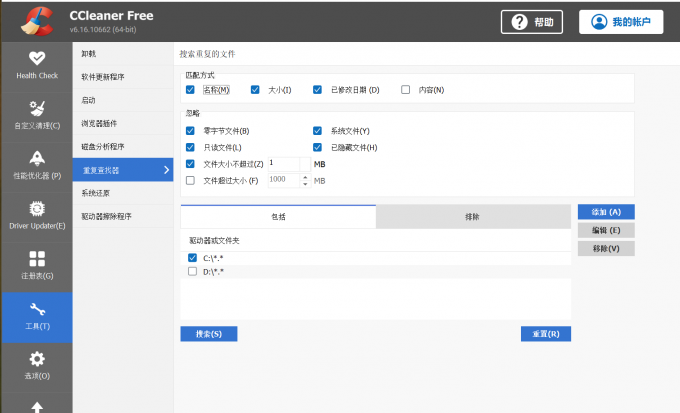
2.如果认为查找的范围过大,可以点击右侧的“添加”按钮,自定义查找的范围。你可以设置查找的范围为某一个磁盘,或者某一个文件夹,并对查找的文件的格式进行限制。设置完成后,点击下方的“搜索”按钮开始运行。
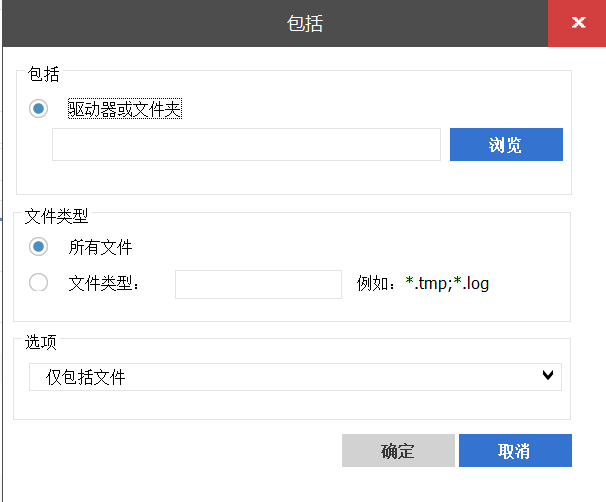
3.搜索完成后,CCleaner会将查找到的重复文件列为一个表格,并展示这些文件的路径、大小以及创建日期。勾选需要删除的文件,并点击右下角的删除所选项,为电脑清理空间。
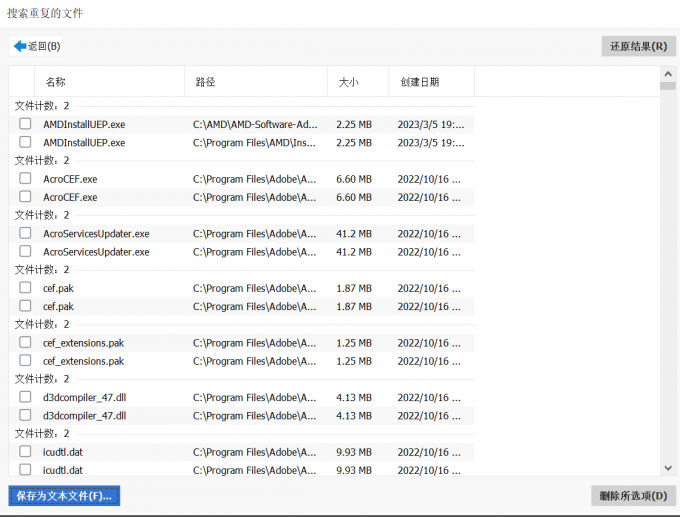
以上就是使用CCleaner查找并删除重复文件的方式,大家可以按照上述步骤进行操作,清理重复文件为电脑节省空间。
二、CCleaner删除文件恢复
在进行文件删除时,如果因为操作不当,误删了一些重要的文件,是否还能够进行文件恢复呢?
1.从备份文件中恢复
以重复文件查找器为例,建议用户在进行文件删除之前,可以先将这些文件的信息保存为文本文件。如果真的出现了误删的情况,可以快速找到文件原来的位置,并尝试进行恢复。
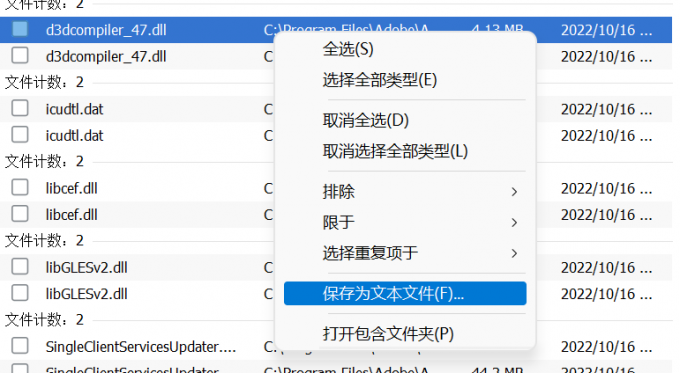
使用CCleaner的注册表清理功能时也是如此。在进行注册表清理之前,软件会提醒你在作出更改之前是否要备份注册表,建议可以将注册表文件备份一份,误删之后再重新去备份的位置查找。
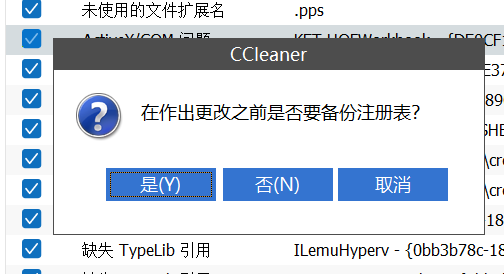
2.使用系统还原功能进行恢复
如果你在删除之前既没有保存一份文本文件,也没有进行备份,那么可以尝试系统还原功能。你可以在CCleaner中查看系统的所有还原点,并选择最近的一次进行还原。
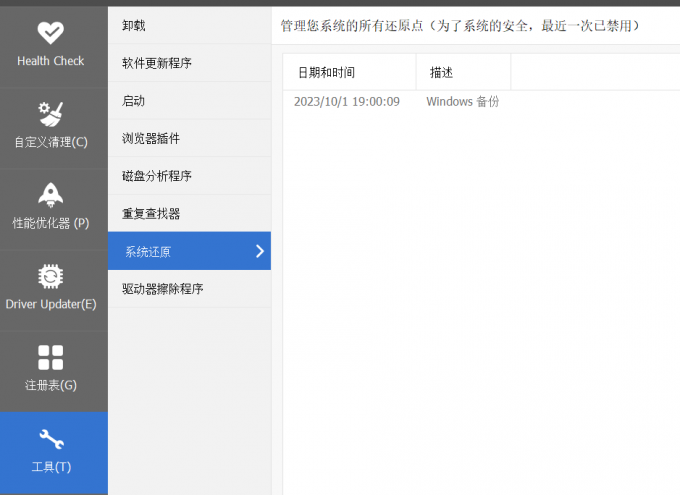
以上就是CCleaner重复文件怎么一键删除,CCleaner删除文件恢复的全部内容。除了删除重复文件外,使用CCleaner还可以清理软件缓存、注册表垃圾等。如果你想学习更多CCleaner的使用方法,欢迎访问CCleaner中文网站阅读更多文章。
作者:左旋葡萄糖
展开阅读全文
︾